一、 安装MySQL
1. 安装前先查看Linux系统中是否有自带的MariaDB:
rpm -qa | grep mariadb
如果系统中有的话,可以进行卸载:
// 卸载MariaDB
rpm -e mariadb-libs --nodeps
// 查看MariaDB是否卸载完成
rpm -qa | grep mariadb
// 如果什么都没有,表示卸载完成
2. 官网下载MySQL
首先在自己的电脑上从官网下载MySQL
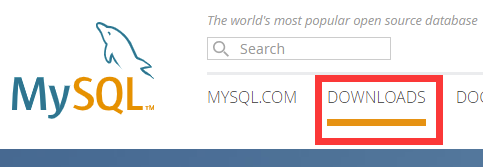



下载完成后,可以看到 mysql-8.0.26-1.el7.x86_64.rpm-bundle.tar 安装包
3. 将MySQL安装在云服务器上
- 上传安装包
// 在 /usr 下面创建 softbag 文件夹中上传下载好的安装包(不一定是该文件夹,可以自己定义)
cd /usr/
mkdir softbag
cd softbag/
rz
// 如果没有rz命令,可以先安装rz:yum install -y lrzsz
- 解压安装包
tar -xvf mysql-8.0.26-1.el7.x86_64.rpm-bundle.tar
解压完成之后,可以通过ll命令查看解压后的文件
- 将解压后的文件移动到
/usr/local/mysql/文件夹中,移动之前应先创建好对应的文件夹
mv ./mysql-community-* /usr/local/mysql/
- 安装
cd /usr/local/mysql
// 安装common
rpm -ivh mysql-community-common-8.0.26-1.el7.x86_64.rpm --nodeps --force
// 安装libs
rpm -ivh mysql-community-libs-8.0.26-1.el7.x86_64.rpm --nodeps --force
// 安装client
rpm -ivh mysql-community-client-8.0.26-1.el7.x86_64.rpm --nodeps --force
// 安装server
rpm -ivh mysql-community-server-8.0.26-1.el7.x86_64.rpm --nodeps --force
// 查看MySQL安装包
rpm -qa | grep mysql
- MySQL数据库初始化及相关配置
初始化
// 数据库初始化
mysqld --initialize
// 如果上面的命令执行报错: mysqld: error while loading shared libraries: libnuma.so.1: cannot open shared object file: No such file or directory
// 则执行下面的命令
yum install -y numactl
// 再次执行 mysqld --initialize 就可以通过了
其他配置
// 更改属组
chown mysql:mysql /var/lib/mysql -R
// 启动MySQL
systemctl start mysqld.service
// 开机启动
systemctl enable mysqld
修改数据库密码
// 查看数据库随机初始的密码
cat /var/log/mysqld.log | grep password
// 使用查询到的初始密码登录数据库
mysql -uroot -p
// 修改密码
alter user 'root'@'localhost' identified with mysql_native_password by '新密码';
授权数据库远程访问,远程密码建议与本地密码相同
create user 'root'@'%' identified with mysql_native_password by '密码';
grant all privileges on *.* to 'root'@'%' with grant option;
flush privileges;
4. 其他可能出现的问题
在远程电脑上使用Navicat连接服务器上的数据库可能会无法连接,此时需要关闭服务器的防火墙
CentOS7关闭防火墙的命令:
// 临时关闭
systemctl stop firewalld
// 禁止开机启动
systemctl disable firewalld
二、安装Java
- 查看yum库中的Java安装包
yum -y list java*
- 我安装的是jdk 11,安装命令如下:
yum -y install java-11-openjdk
看到 complete 就说明安装成功了





















 721
721











 被折叠的 条评论
为什么被折叠?
被折叠的 条评论
为什么被折叠?








